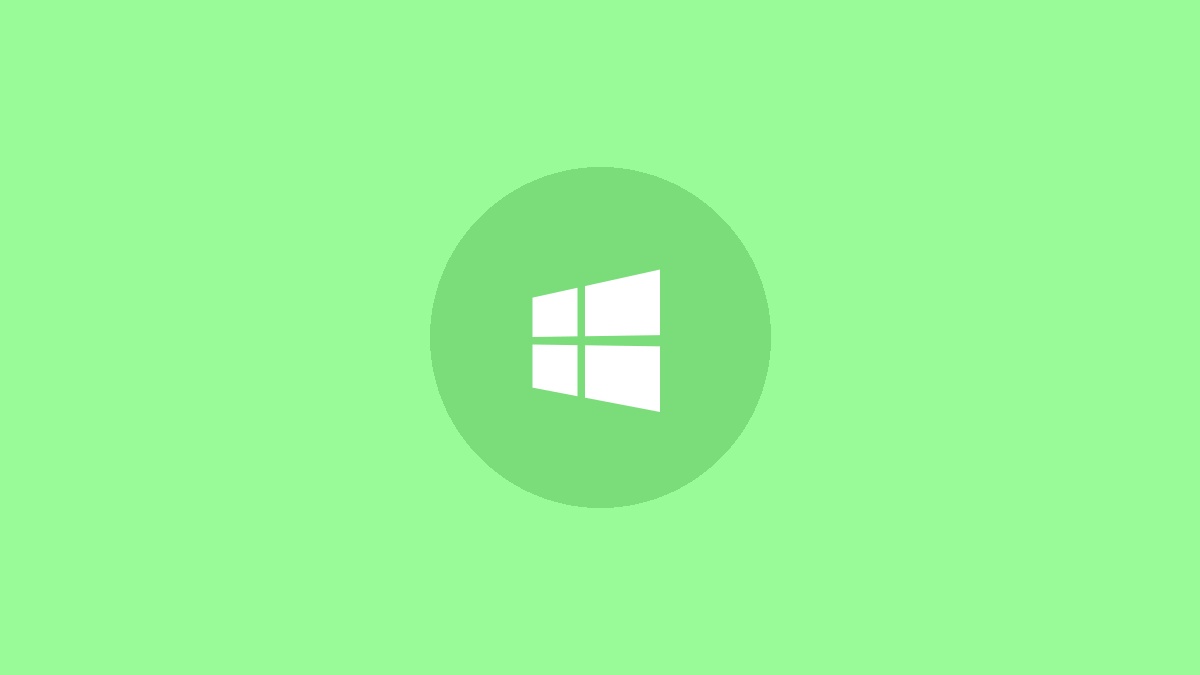Gdy system firmy Dell wykryje problemy ze sprzętem, zostanie wyświetlony komunikat „Dell SupportAssist wykrył uszkodzony komponent w Twoim systemie” jest wyświetlany na ekranie. Zwykle powyższy komunikat wskazuje również komponenty, które mogą ulec awarii. Oto lista błędów i wskazówki, jak naprawić błąd spadającego komponentu w Dell.
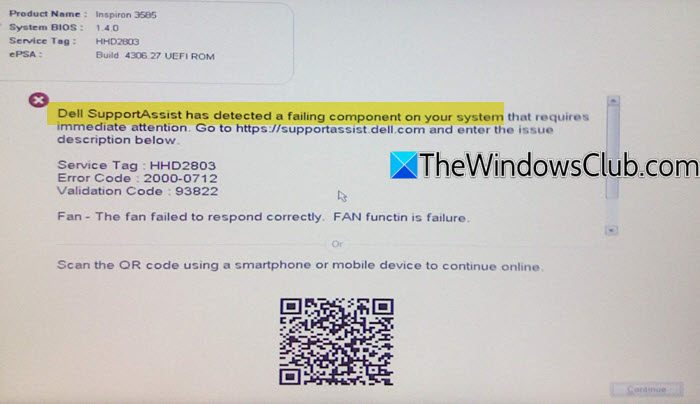
Dell SupportAssist wykrył błąd uszkodzonego komponentu
Uruchom diagnostykę Dell:aby wykonać pełne skanowanie diagnostyczne i zidentyfikować konkretny komponent powodujący problem.
Sprawdź komponenty fizyczne:Otwórz obudowę komputera PC lub laptopa, aby upewnić się, że wszystkie elementy są prawidłowo podłączone i sprawdź, czy nie występują widoczne uszkodzenia. Zanim to zrobisz, sprawdź gwarancję i wykonaj kopię zapasową wszystkich danych.
Zaktualizuj sterowniki i oprogramowanie sprzętowe:Nieaktualne sterowniki lubwersje mogą powodować błędnie zdiagnozowane awarie. Firma Dell oferuje wbudowane oprogramowanie, które umożliwia jej aktualizację. Możesz też odwiedzić witrynę internetową firmy Dell, aby pobrać najnowsze aktualizacje.
Porozmawiaj z pomocą techniczną:Gdy pojawi się błąd, otrzymasz kod QR do zeskanowania. Spowoduje to przejście do strony pomocy technicznej, gdzie możesz skopiować kod z ekranu komunikatu o błędzie i podać wszystkie szczegóły.
Jeśli problem będzie się powtarzał lub dotyczy kluczowych komponentów, takich jak płyta główna lub procesor, skontaktuj się z firmą Dell w celu uzyskania profesjonalnej pomocy.
Czytać:
Komunikat o błędzie może zostać wyświetlony na różne sposoby, a każdy z nich został wyjaśniony poniżej.
Dell SupportAssist wykrył uszkodzony komponent: w systemie wymagający natychmiastowej uwagi
Oznacza to, że wystąpił krytyczny problem sprzętowy, który może spowodować awarię systemu. Zalecamy wykonanie sugerowanej diagnostyki lub zabranie laptopa do centrum serwisowego.
Dell SupportAssist wykrył uszkodzony komponent: Nie wykryto dysku twardego
W tym przypadku komputer nie jest w stanie rozpoznać podłączonego dysku twardego z powodu luźnego połączenia lub awarii. Sprawdź połączenia fizyczne i włóż ponownie dysk. Jeśli to nadal nie działa, połącz się z innym komputerem, aby sprawdzić, czy jest to problem sprzętowy.
Dell SupportAssist wykrył uszkodzony komponent: dysk twardy
Określa to uszkodzony lub uszkodzony dysk twardy, często z powodulub nosić. Jeśli widzisz to po dłuższym użytkowaniu, istnieje ryzyko, że dysk twardy ulegnie awarii. Wykonaj kopię zapasową danych i rozważ wymianę dysku.
Dell SupportAssist wykrył uszkodzony komponent: wentylator lub wentylator procesora
Dzieje się tak, gdy system wykryje problem z chłodzeniem laptopa. Albo wentylatory nie działają zgodnie z oczekiwaniami, albo system nadmiernie się przegrzewa. Rozwiązaniem jest wyczyszczenie wentylatorów zewnętrznych lub ich wymiana.
Jeśli możesz to zrobić samodzielnie, przeczytaj instrukcję i obejrzyj kilka filmów na jej temat – w przeciwnym razie zanieś ją do centrum serwisowego.
Czytać:
Jak naprawić narzędzie Dell SupportAssist?
Jedynym wyjściem jest odinstalowanie i ponowne zainstalowanie aplikacji. Podstawowe pliki oprogramowania mogły zostać uszkodzone lub wymagać aktualizacji w przypadku systemu Windows.
Jak całkowicie usunąć Dell SupportAssist?
Aby całkowicie usunąć, należy usunąć komponenty, takie jak Dell Client Management Service, Dell Data Vault Collector, Dell Data Vault Processor, Dell Data Vault Service API, Dell SupportAssist i Dell TechHub.

![Windows 11 automatyczne wyłączenie po bezczynności, gdy bezczynność [naprawy]](https://elsefix.com/tech/tejana/wp-content/uploads/2025/03/windows-auto-shutdown.jpg)
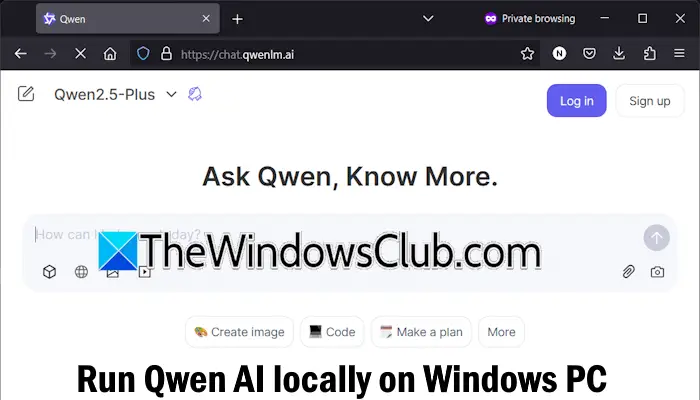




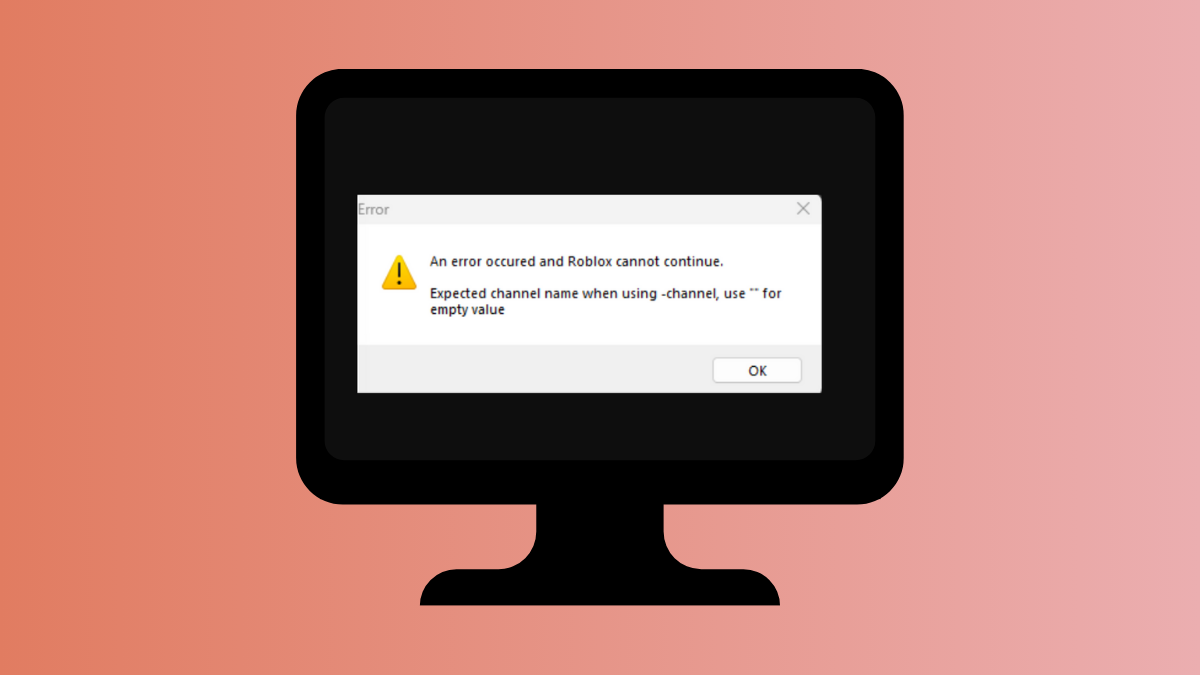




![[Firefox Fix] Wszystkie istniejące dodatki zostały wyłączone, nie można zainstalować nowych rozszerzeń](https://media.askvg.com/articles/images5/Disable_Addon_Signature_Check_Firefox.png)